Win7下删除Windows.old 文件夹的方法
我们在安装Windows 7系统时,如果没有格式化分区,以前旧系统的文件就会全部保存在Windows.old 文件夹中。我们应该怎么正确去删除Windows.old 文件夹呢,我们可以使用“磁盘清理”来删除 Windows.old 文件夹。
1、单击「开始」按钮,在搜索框中键入“磁盘清理”,然后单击“磁盘清理”。(如果系统提示您选择驱动器,请选择刚刚安装了 Windows 的驱动器,然后单击“下一步”。)
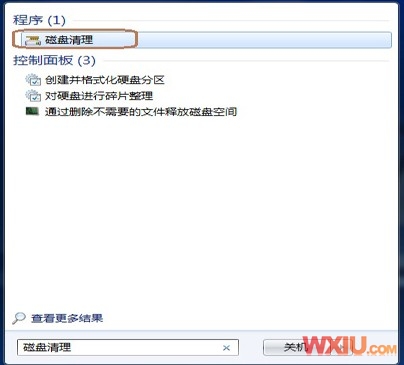
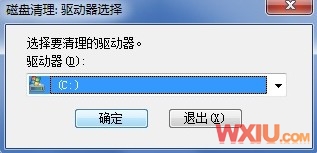
2、单击“清理系统文件”。(如果系统再次提示您选择驱动器,请选择刚刚安装了 Windows 的驱动器,然后单击“下一步”。
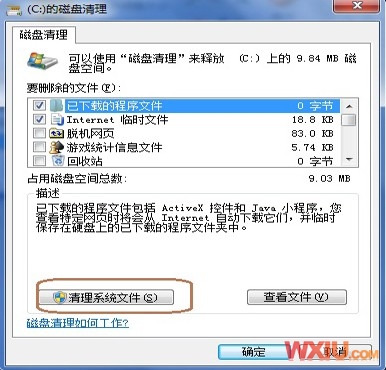

3、选择“以前的 Windows 安装”和任何其他要删除的文件类别。
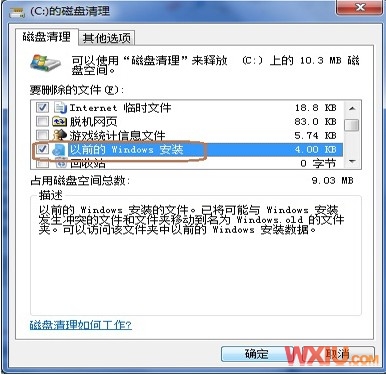
4、单击“确定”,然后单击“删除文件”。
在Vista下系统盘也会出现Windows.old 文件夹,要想在Vista下删除Windows.old 文件夹.
关键词:Win7,Windows.old
阅读本文后您有什么感想? 已有 人给出评价!
- 1


- 1


- 1


- 1


- 1


- 1


